如果您想知道能否从Chromebook中获得更多收益,那么您并不孤单。 Chromebook是出色的多功能设备。更好的是,它们具有许多隐藏的功能等待您进行探索。
如果您正在浏览Chromebook,则应研究Chromebook开发人员模式,以解锁设备的功能。

什么是Chromebook开发人员模式?
简而言之,Chromebook开发人员模式为与生根Android设备类似的过程 或越狱了您的iOS设备。开发人员模式可让您运行命令,安装其他软件或操作系统以及自定义Chromebook。
但是,像生根或越狱一样,打开Chromebook开发人员模式可能会带来安全风险。您可以更好地控制自己的Chromebook,但确实要花一点钱。此外,启用开发人员模式会擦除您的设备。尽管这不是破坏性交易(您可以事先备份设备),但这是另一个考虑因素。

开发人员模式与切换到开发人员频道不同。开发人员频道是Chrome操作系统的更新选项,可让您的Chromebook接收来自开发流的频繁更新,其中某些更新可能无法正常运行。鉴于Chromebook开发人员模式授予了更多对Chromebook的访问权限。下定决心之前,请考虑以下有关Chromebook开发人员模式的利弊。
In_content_1全部:[300x250] / dfp:[640x360]->
Chromebook开发人员模式的优点
Chromebook开发人员模式最大的优点之一是可以在Chromebook上安装其他软件或什至是其他操作系统。
例如,在启用“开发人员模式”的情况下,您可以在常规Chrome操作系统安装的同时安装Linux操作系统。启动Chromebook时,可以根据需要选择使用Chrome OS或Linux。
某些Linux发行版不适用于Chromebook硬件。但是,那些确实允许您将Chromebook用作Linux设备。当然,最新版本的Chrome操作系统还包括Linux Beta,该版本允许您本地安装和运行Linux程序 。
轻量级Chromebook Linux发行版的最佳选择之一是专门设计的GalliumOS。可以很好地与Chromebook硬件配合使用。
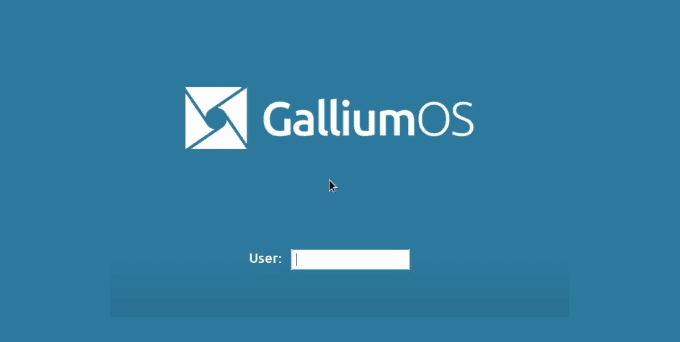
同样,您可以从Play商店之外的Chromebook上安装应用(如果您的Chromebook与Play商店兼容)。
Chromebook开发人员模式还允许您从Chrome操作系统开发人员外壳(称为Crosh)运行更多高级命令。要访问Crosh,请按CTRL + ALT + T。您将到达一个终端,您可以在其中输入命令来完成各种功能。启用开发人员模式后,这些潜在功能会进一步增加。
与Chromebook开发人员模式相对应
开发人员模式的不利之处始于安全性。启用开发人员模式会删除某些Chrome操作系统的安全功能,并使Chromebook容易受到某些攻击。
由此产生的最大问题是,启用开发人员模式类似于将您的Android设备植根,攻击者可以像运行您的命令一样运行命令。另一个变化是,在启动操作系统之前,您的Chrome操作系统安装将不再有效。因此,您无法知道是否进行了任何更改。

Chrome操作系统和Chromebook恶意软件的风险较低。但是安全风险是主要考虑因素。
开发人员模式的另一个缺点是您可以轻松擦除Chromebook上的数据。您最初擦除设备以启用开发人员模式。但是启用开发人员模式后,很容易再次错误地擦除数据。每次在开发人员模式下启动计算机时,只需按一下空格键即可禁用开发人员模式。
最后,打开开发人员模式可能会使您的Chromebook保修无效。虽然使保修无效不是一个好主意,但是您始终可以删除“开发人员模式”以恢复保修。因此,尽管这对于某些人来说是一个问题,但这与丢失数据或造成安全风险不一样。
哦,启用开发人员模式后,启动过程会变慢。每次启动过程都需要按CTRL + D来启动系统,因为Chromebook会提醒您“操作系统验证已OFF。”。验证屏幕需要30秒钟才能完成如果不按组合键,则清除。
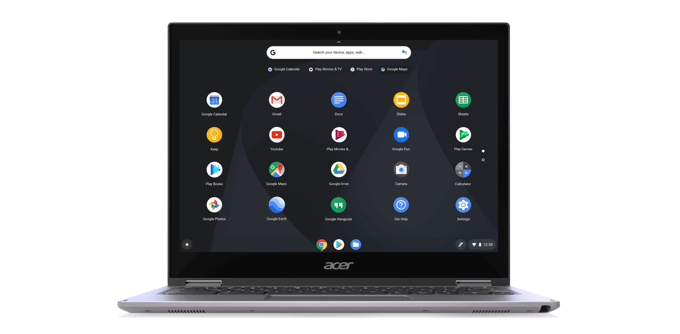
是否应该在Chromebook上启用开发人员模式?
如果您想修改硬件,或者只想在Chromebook上安装其他操作系统,则可以应该尝试使用Chromebook开发人员模式。但是,对于大多数人来说,“开发人员模式”没有实际作用。它不会使您的设备更快,它会使其安全性降低,并且您可能会意外擦除数据。
请记住,如果要启用“开发人员模式”,它将在处理。在开始该过程之前,请将所有数据备份到单独的存储设备。开发人员模式启动并运行后,您可以恢复数据。
是否要了解更多Chromebook命令?查看我们的Chromebook高级用户的重要提示 !